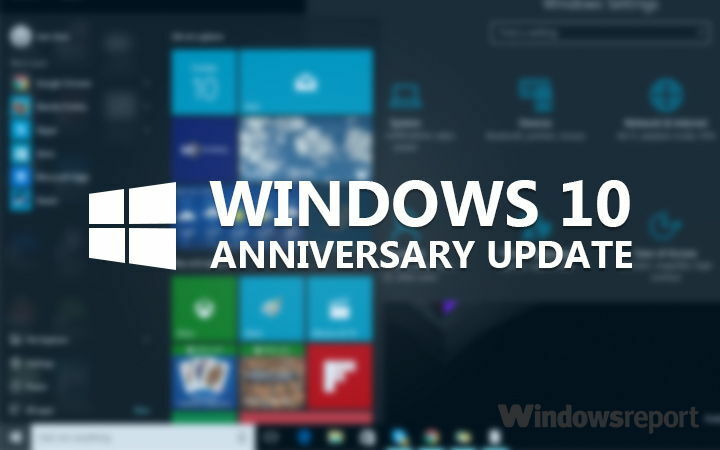Par TechnicienÉcrivain
Comment augmenter le nombre d'éléments dans les listes de raccourcis Windows 10: - L'une des fonctionnalités super cool que Windows 10 offre à ses utilisateurs est la Listes de raccourcis fonctionnalité. Tous les fichiers que vous ouvrez récemment ou fréquemment sont stockés dans des listes de raccourcis Windows 10 afin que vous puissiez y accéder en un seul clic ultérieurement. C'est très pratique et permet souvent de gagner beaucoup de temps. Par défaut, un Liste des sauts dans Windows 10 peut contenir jusqu'à 15 éléments. Mais vous serez peut-être surpris de savoir qu'il n'existe pas de méthode de coupe droite pour augmenter le nombre d'articles qu'un Liste des sauts peut contenir. Eh bien, il se trouve qu'il existe en effet une méthode pas si simple. Vous pouvez facilement augmenter le nombre d'éléments qu'une liste de raccourcis peut contenir en apportant quelques modifications à l'éditeur de registre. Étant donné que nous allons un peu gâcher les éditeurs de registre, il est fortement recommandé de créer un point de restauration système avant de vous diriger vers l'article.
A lire aussi : – Comment supprimer la liste de raccourcis en une seule fois
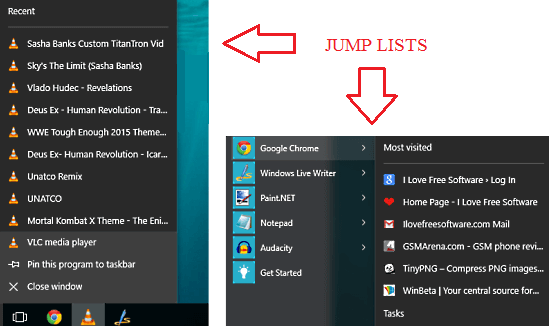
ÉTAPE 1
- presse GAGNER + R clés ensemble pour ouvrir le Cours boite de dialogue. Une fois qu'il s'ouvre, tapez regedit et frappe d'accord bouton.

ÉTAPE 2
- Une fenêtre séparée nommée Éditeur de registre s'ouvre. Vous devez naviguer le long du chemin suivant.
HKEY_CURRENT_USER\Software\Microsoft\Windows\CurrentVersion\Explorer\Advanced.
Pour cela, cliquez sur la clé nommée HKEY_CURRENT_USER dans le volet gauche de la fenêtre.
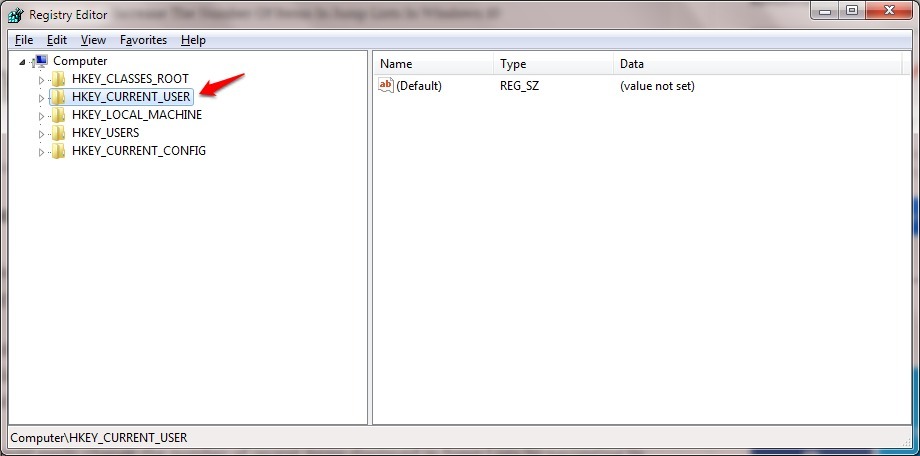
ÉTAPE 3
- Comme suivant, cliquez sur la sous-clé nommée Logiciel.
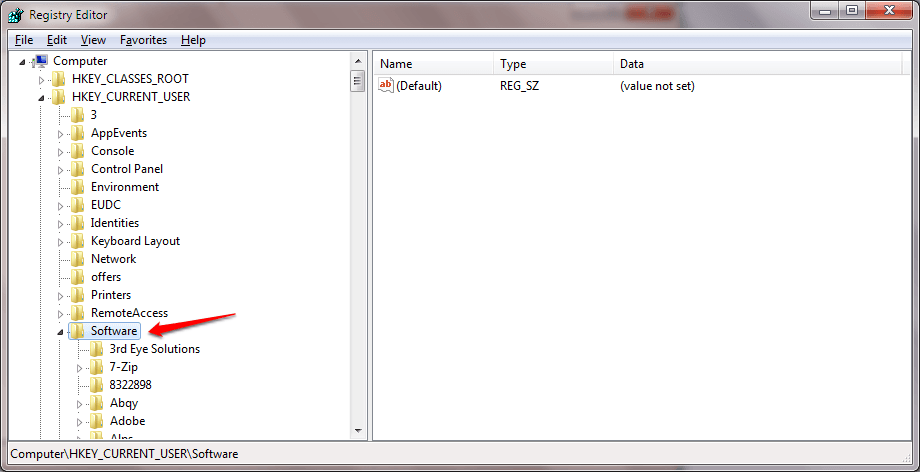
ÉTAPE 4
- Cliquez ensuite sur Microsoft comme le montre la capture d'écran ci-dessous.
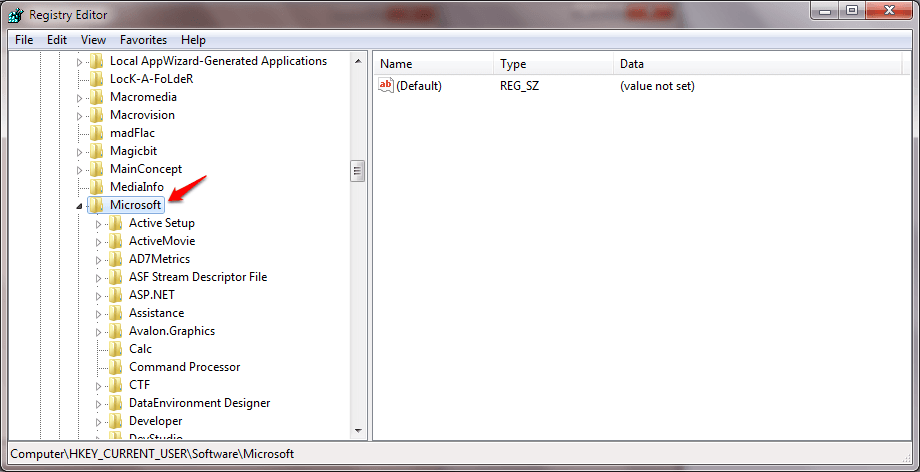
ÉTAPE 5
- Cliquer sur les fenêtres ensuite, puis sur Version actuelle, puis sur Explorateur et enfin sur Avancée.
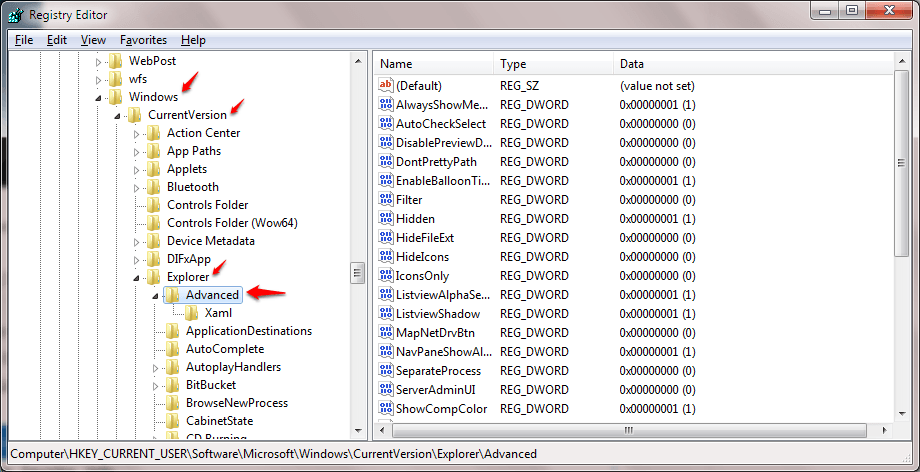
ÉTAPE 6
- Maintenant, dans le volet droit de la fenêtre, vous pourrez voir de nombreuses entrées. Vous devez rechercher une entrée nommée JumpListItems_Maximum. Ne vous inquiétez pas si vous ne le trouvez pas. Faites simplement un clic droit sur un espace vide dans le volet droit de la fenêtre, puis cliquez sur Nouveau et puis sur Valeur DWORD (32 bits).
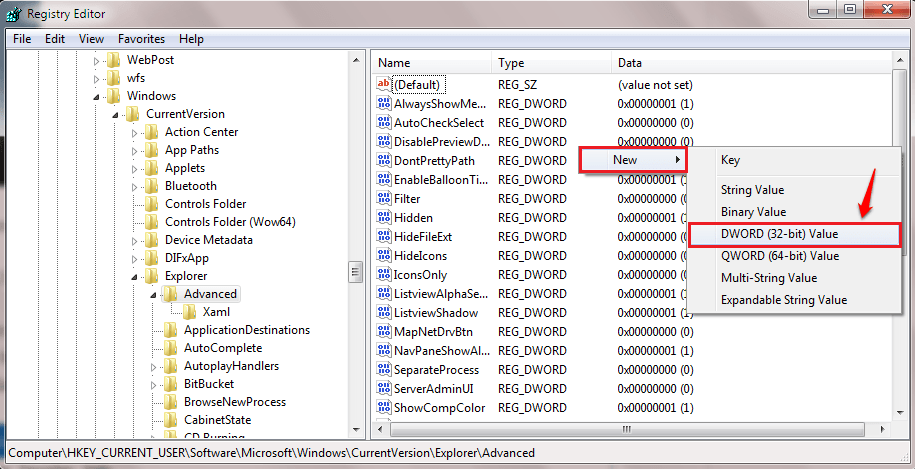
ÉTAPE 7
- Vous devez nommer la valeur DWORD nouvellement créée comme JumpListItems_Maximum.
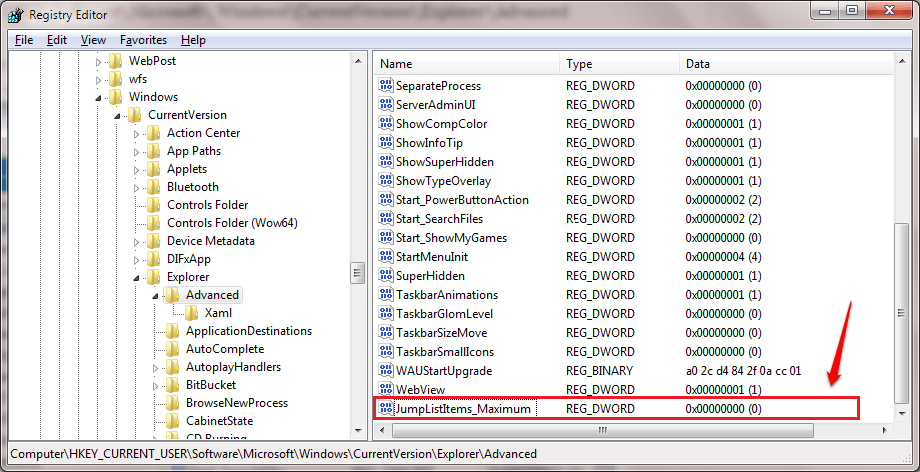
ÉTAPE 8
- Maintenant, double-cliquez sur JumpListItems_Maximum. Une fenêtre d'édition s'ouvrira. Modifiez maintenant le Données de valeur domaine. Vous pouvez définir le Données de valeur un numéro de votre choix. J'ai choisi d'avoir 25 ans.
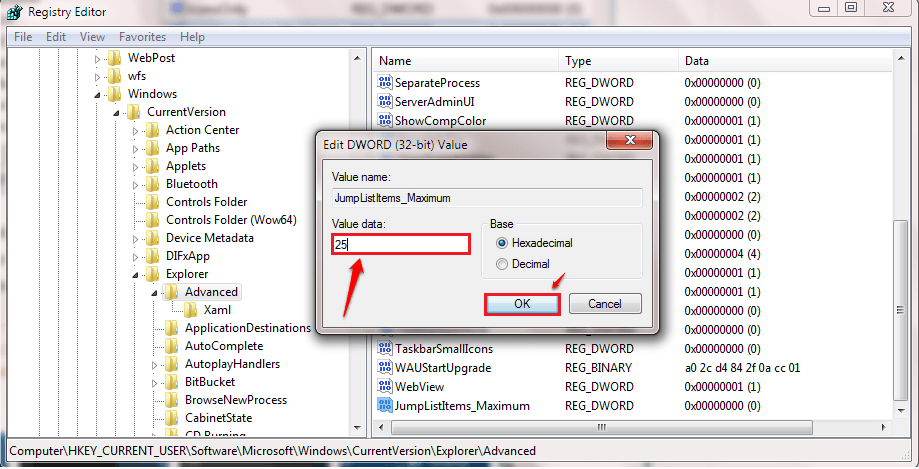
Alors qu'est-ce que tu attends? Essayez cette astuce dès aujourd'hui pour augmenter le nombre d'éléments sur votre liste de raccourcis afin d'accéder aux fichiers et dossiers de votre système beaucoup plus rapidement et plus facilement. N'oubliez pas de partager également cette nouvelle information avec vos amis. J'espère que vous vous êtes amusé à lire l'article.